O podobném nástroji jsem už na Maxiorlovi psal. Jmenoval se FlexCls, ale po pravdě řečeno, svými schopnostmi zůstává za Xinorbisem daleko v pozadí. Xinorbis vám poskytne spoustu grafů, tabulek a stromových struktur, včetně mnoha souhrnných reportů. Ty lze exportovat například do HTML nebo XML souboru.
Program Xinorbis si stáhněte z webové adresy www.freshney.org/xinorbis. Najdete jej tam ve dvou podobách – s instalátorem a ve formě balíčku ZIP. Ten vám umožní Xinorbis používat i bez instalace, například na přenosném disku nebo na USB flashdisku. Odkazu registrace na domovské stránce programu se nebojte. Program není placený, registrací se jen přihlásíte k odebírání novinek o programu e-mailem.
Rychlý start Xinorbisu
Po spuštění vás program přivítá dialogem Quick Start (rychlý start). Pokud jej v budoucnu nebudete chtít zobrazovat, jednoduše vypněte příslušnou volbu ve spodní části okna. Klepněte na některou z nabízených diskových jednotek, případně si vyberte nějakou složku v počítači (panel napravo) a klikněte na tlačítko Scan Selected.
Dialog umožňující rychlé spuštění analýzy disku
Po spuštění skenování uvítací dialog zmizí a program začne pracovat. Bohužel je udělán tak, že během provádění analýzy se hlavní okno Xinorbisu tváří, jako by bylo zamrznuté. To může být pro řadu lidí matoucí, zvlášť v případě, kdy probíhá analýza velkého disku. Ta zabere i několik minut, během kterých bohužel nevidíte žádný ukazatel průběhu. Pokud však analýzu spustíte až z hlavního okna programu, pak už ukazatel jejího průběhu uvidíte.
Xinorbis a grafy
Jakmile je analýza dokončena, zobrazí se vám graf, několik tabulek a textový souhrn analýzy. Ve výchozím grafu vidíte koláč znázorňující množství jednotlivých typů souborů – programy, systémové, grafika, filmy, hudba, dokumenty, archivy atd. Soubory program rozlišuje podle jejich přípony. Jejich seznam si můžete upravit v nastavení programu.
Výsledek analýzy v programu Xinorbis
Zobrazení grafu obsazení disku podle typu souborů v závislosti na jejich velikosti však není jedinou možností. Koláč lze přepnout do režimu, kdy vám typy souborů zobrazí z hlediska jejich počtu. I to může být někdy zajímavé. Jestliže se vám malý graf zdá nepřehledný, přepněte si jej do zobrazení přes celé okno programu. Kromě koláče lze výsledek analýzy zobrazit i ve sloupcovém grafu – ten mi připadl přehlednější.
Xinorbis a sloupcový graf
Xinorbis a tabulky
Pod textovým reportem a prostorem s grafy najdete několik tabulek. Tyto tabulky obsahují podrobnější číselné vyjádření informací z grafu. První tabulka má soubory rozděleny podle jejich typu, informuje vás o počtu a velikostech, a to vždy také v procentuálním zastoupení.
Zajímavé je zobrazení analýzy ve stromové struktuře. I zde uvidíte jednotlivé kategorie souborů, navíc si je můžete rozbalit a na koláčovém grafu prohlédnout zastoupení konkrétních typů souborů v dané kategorii.
Zastoupení systémových souborů podle přípony
Na dalších záložkách se získanými údaji najdete souhrn složek nebo rozdělení souborů podle jejich velikosti. Rychle tak zjistíte, kolik souborů větších než 1 GB máte v počítači, kolik je na disku jednokilobajtových minisouborů a podobně. Užitečné je také rozdělení souborů podle jejich stáří. Víte, že ve Vistě můžete najít až šest souborů z roku 1996?
Rozdělení souborů podle stáří
V žebříčku TOP50 najdete zase největší a nejmenší soubory na disku. Následuje přehled všech přípon s uvedením počtu souborů. Za užitečné považuji informace o elektronickém „smetí“ v podobě souborů s nulovou velikostí. Díky tomu jsem například po nějaké době používání s podivením zjistil, že mám v počítači nainstalováno MySQL – jako součást programu Adobe Bridge.
Poslední dvě záložky nabízejí vyhledávání a souhrnný koláč s informacemi o diskové jednotce.
Další funkce
Specialitou programu je porovnávání dvou různých analýz. Nabízí v podstatě to stejné, jako běžná analýza, pouze hlavní část okna programu je rozdělena na dvě poloviny, ve kterých si vyberete analýzy dvou různých umístění. Porovnávat můžete dvě různé složky i dva pevné disky.
V nastavení programu je na prvním místě automatické ukládání reportů ve zvoleném formátu. Můžete si zde také určit, která záložka se má zobrazit po dokončení analýzy. Hlavní část nastavení obsahuje seznam kategorií souborů, ve kterých si v případě potřeby změníte jednotlivé přípony. Díky tomu můžete snížit velké procento souborů označených v analýze jako Other (ostatní). Kromě toho je připraveno pět dalších kategorií, které si můžete libovolně pojmenovat.
Nastavení Xinorbisu a definice vlastních kategorií
Ve zbytku nastavení měníte hlavně barvy použité v grafech a v HTML exportu provedené analýzy.
Myslím si, že Xinorbis je povedený nástroj, díky kterému zjistíte zajímavé informace o svém disku a souborech na něm uložených. Bohužel přestože se v nastavení nabízí několik různých jazykových verzí včetně češtiny, nepodařilo se mi program donutit komunikovat jinak, než anglicky.
Tvůrce webů z Brna se specializací na Drupal, WordPress a Symfony. Acquia Certified Developer & Site Builder. Autor několika knih o Drupalu.
Web Development Director v Lesensky.cz. Ve volných chvílích podnikám výlety na souši i po vodě. Více se dozvíte na polzer.cz a mém LinkedIn profilu.
Komentáře k článku
No vida :-) Dík za info.
Jan Polzer, Maxiorel.cz, Archiv Screenshotů
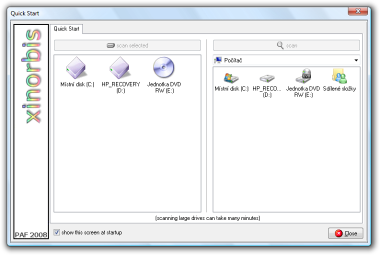
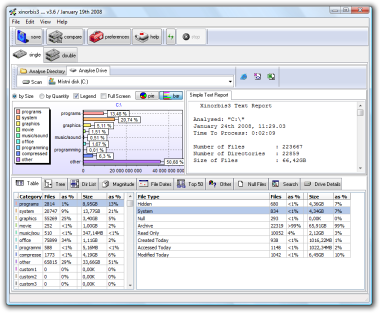
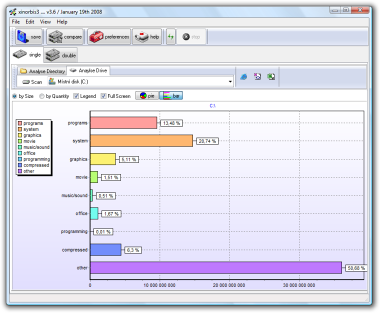
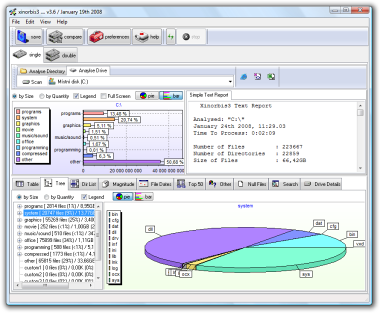
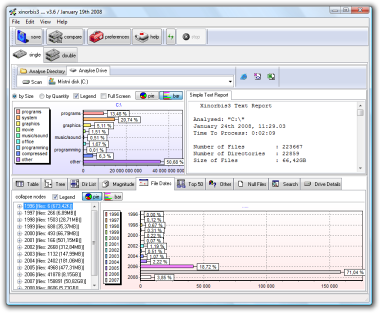



Bohužel přestože se v nastavení nabízí několik různých jazykových verzí včetně češtiny, nepodařilo se mi program donutit komunikovat jinak, než anglicky.
---------------
Stačí se mrknout do těch jeho "lokalizačních" texťáků a je hned vidět,že angličtina je ve všech.Ne nadarmo je to v menu Edit :).